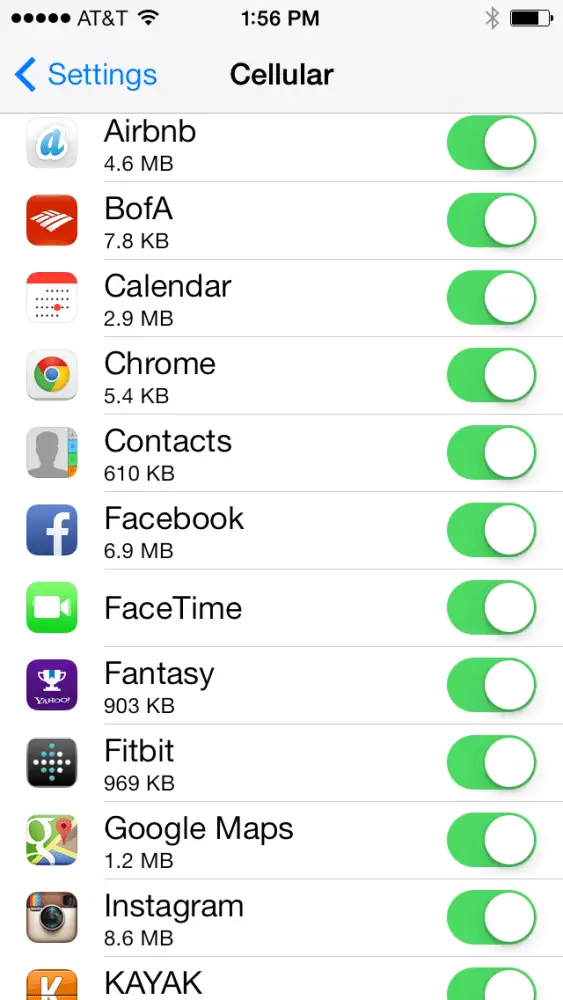Oggi andiamo ovunque con i nostri telefoni e viaggiare senza di loro non è un’opzione. Tuttavia, le tariffe di roaming dei dati, le tariffe eccessive per i testi e le chiamate possono portare molte persone a spegnere il telefono e a uscire nella stanza. Per fortuna ci sono modi per utilizzare il vostro iPhone all’estero gratuitamente. Ciò non richiede iPhone jailbreaking o sblocco. La chiave è essere flessibili e rendersi conto che potresti non avere sempre accesso a sms, chiamate e Internet in ogni momento quando viaggi, ma puoi ottenerli tutti gratuitamente.
- Come utilizzare iMessage gratis
- Ottenere Airb 35 di sconto Airbnb con questo link!
- Come sapere che sei connesso al WiFi
- Tasti di utilizzo di iMessage
- Disattivare la messaggistica SMS per evitare spese Carrier
- WhatsApp: Un’alternativa a iMessage
- FaceTime e chiamare con il tuo iPhone
- Alternative a FaceTime
- Navigando sul Web ed e-mail gratuitamente
- Opzioni a pagamento
- Cosa fare se si va oltre il vostro piano di chiamata all’estero
- Monitorare l’utilizzo dei dati all’estero
Come utilizzare iMessage gratis
Ci sono molte applicazioni là fuori che consentono di testo gratis, ma l’iPhone permette di inviare testi illimitati tramite wifi gratuitamente utilizzando iMessage.
iMessage è costruito a destra per l’applicazione di messaggistica quindi non c’è nulla che devi fare per attivare questa funzione. Ci sono alcune limitazioni a questo.
Ottenere Airb 35 di sconto Airbnb con questo link!
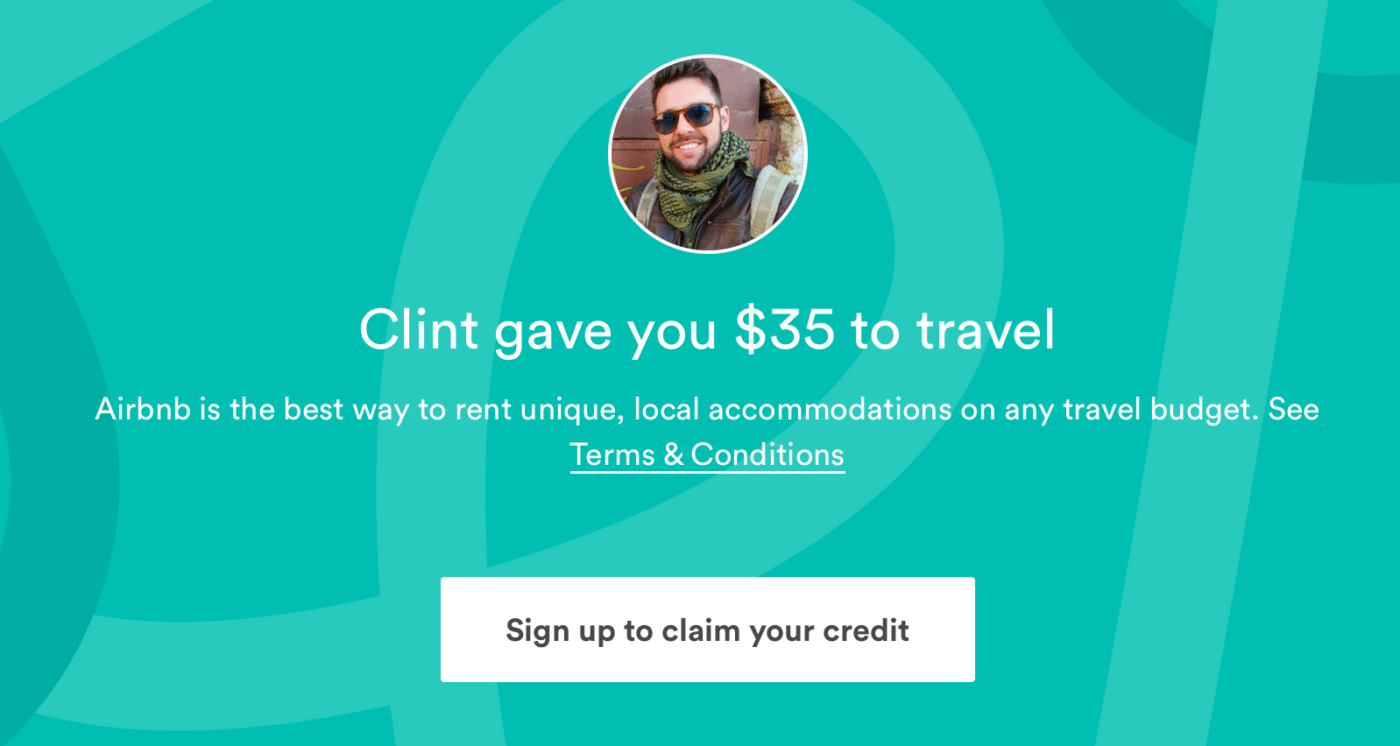
Questi saranno solo gratuiti (all’estero) tramite wifi e solo ad altre persone con iMessage. Questo significa che è necessario essere SMS qualcuno che utilizza un iPhone con iMessage. iMessage fa parte di qualsiasi iPhone con iOS 6, 7 e 8, quindi la maggior parte delle persone lo avrà già. Per me stesso, questo è facile perché oltre la metà delle persone che testo hanno iPhone e WiFi gratuito è facile da trovare nella maggior parte delle città. Potrebbe non essere in grado di testo in un dato momento, ma nella maggior parte dei ristoranti o caffè si sarà in grado di connettersi. Non c’è nemmeno bisogno di andare dentro e comprare un drink, basta stare sul marciapiede e connettersi. WiFi bloccato? Basta chiedere se sei un cliente. Lo faccio sempre e il server è felice di fornirmelo.
Naturalmente WiFi può essere utilizzato per effettuare chiamate gratuite su Skype e Google Voice.
Essere sicuri di spegnere sempre i dati quando si utilizza il vostro iPhone all’estero per essere sicuri di non ottenere fatturati per eventuali oneri indesiderati. Un’altra cosa grandiosa di iMessage è che si può utilizzare con l’iPod touch e iPad pure.
Ci sono molte applicazioni sms che sono alternative gratuite a iMessage è possibile utilizzare pure. Ad esempio, è possibile testo/messaggio in Facebook, Google Voice, skype, meebo, WhatsApp per citarne alcuni su WiFi gratuitamente.
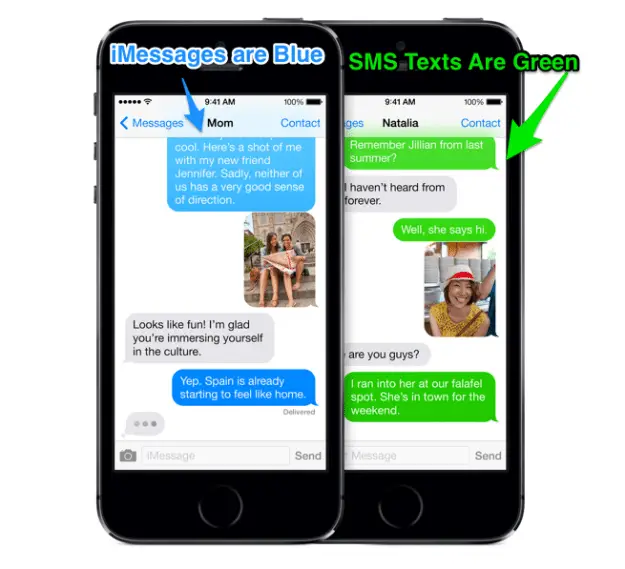
Come inviare SMS/messaggi/SMS da iPad, iPod o iPhone gratuitamente
Qualsiasi dispositivo Apple come iPad o iPhone può essere utilizzato per inviare messaggi di testo utilizzando iMessage. Tutto quello che devi fare è accedere con lo stesso ID Apple che stai attualmente utilizzando sul tuo iPhone. In questo modo tutti voi contatti sarà ancora ricevere testi da voi come il mittente e i dispositivi saranno sincronizzati. È possibile inviare un iMessage dal vostro iPhone o iPad e saranno tutti lavorare insieme.
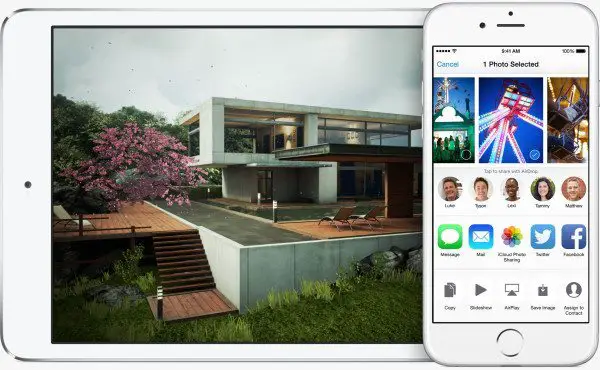
È possibile utilizzare iMessage con una qualsiasi delle seguenti:
- numero di Telefono
- indirizzo e-mail
- ID Apple
Questo è utile se si condivide un ID Apple su più dispositivi, ma non si desidera che i messaggi visualizzati su ogni dispositivo. Per modificare queste impostazioni testa a Impostazioni – >Messaggi.
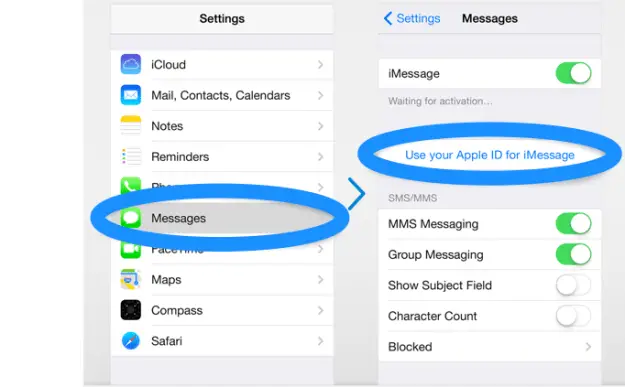
È possibile impostare la modalità di ricezione degli iMessage su ciascun dispositivo. Scegli dal tuo ID Apple, email o numero. Scegli uno o come molti come si desidera che la gente sia in grado di raggiungere a attraverso iMessage.
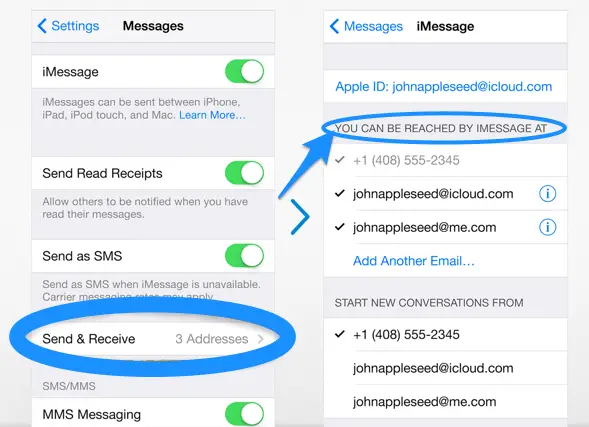
Come sapere che sei connesso al WiFi
Basta guardare la barra di stato del tuo nella parte superiore del tuo iPhone. Se si vede WiFi bar si è connessi ed è libero di testo via. Vedi sotto come esempio.
È anche possibile disattivare il segnale cellulare del telefono e dei dati per essere sicuri che non verrà addebitato. Non è necessario essere in modalità aereo per utilizzare il dispositivo gratuitamente. Semplicemente essere connessi al WiFi garantirà che tutti i tuoi iMessage e la navigazione web siano gratuiti.

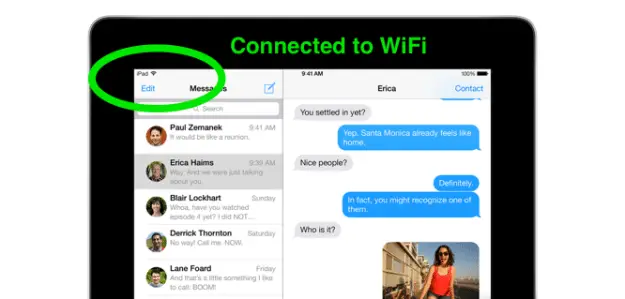
Tasti di utilizzo di iMessage
- Solo testo, altri con iMessage e assicurarsi che essi hanno iMessage (si è attivata per impostazione predefinita, ma può essere attivata/disattivata in impostazioni messaggi)
- Nota che iMessage è solo per iOS 6, 7 e iOS 8 (l’ultimo software iPhone)
- I testi apparirà di colore blu quando sms qualcuno con iMessage
- Non c’è bisogno di attivare iMessage poiché è automatico quando riconosce due dispositivi con iMessage (blu bolle di testo)
- Solo testo quando si dispone di una connessione WiFi per evitare oneri
Disattivare la messaggistica SMS per evitare spese Carrier
Se si sta sms tramite WiFi all’estero il messaggio verrà inviato come iMessage. O se è stato acquistato un piccolo piano dati al testo utilizzando i dati (non SMS) si vuole anche solo al testo utilizzando iMessage per evitare spese di sms. In entrambe le situazioni è fondamentale non testo tramite SMS (testi verdi), tuttavia se l’iMessage non può essere inviato tenterà di inviare tramite SMS per impostazione predefinita. È possibile disattivare questa funzione mentre all’estero per evitare oneri.
Disattivare “Invia come SMS” per evitare tariffe di messaggistica carrier.
Questo si trova in Impostazioni–>Invia come SMS e disattiva questo.
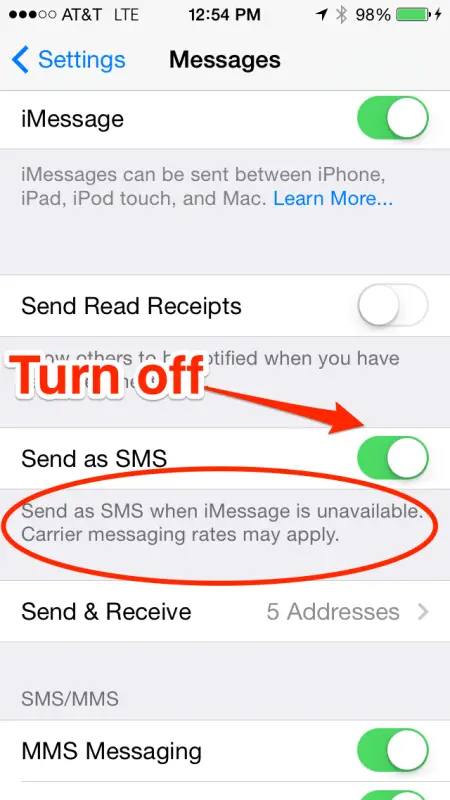
WhatsApp: Un’alternativa a iMessage
Se hai uno smartphone e il destinatario ha anche uno smartphone, ci sono molte app là fuori che sono proprio come iMessage. Ad esempio, WhatsApp Messenger è 99 centesimi in app store ed è un ottimo modo per testo all’estero. Entrambe le parti non hanno bisogno di un iPhone per il testo gratuitamente. Finché entrambe le parti hanno l’app e stai utilizzando il WiFi in un paese diverso dal tuo paese d’origine, è gratuito. Li uso entrambi quando si viaggia a seconda di chi sto cercando di raggiungere.
Un grande vantaggio di WhatsApp Messenger è quando si torna a casa è possibile continuare SMS in qualsiasi parte del mondo gratuitamente. Quindi, se si fanno gli amici in viaggio modo è un modo gratuito per rimanere in contatto. Quando sei nel tuo paese WhatsApp utilizzerà semplicemente il tuo piano dati, quindi non c’è bisogno di WiFi ed è ancora libero al 100% di inviare messaggi all’estero(da casa). Ma nota che questo è solo a casa dove puoi usare il tuo normale piano dati. Se sei fuori dal tuo paese d’origine devi avere una connessione WiFi per utilizzare WhatsApp gratuitamente. Spero che questo sia chiaro.
Scopri di più su Come WhatsApp può farti risparmiare denaro durante il viaggio
- iPhone
- Android
FaceTime e chiamare con il tuo iPhone
FaceTime è gratuito al 100% per chiamare chiunque su un iPad, iPod touch, Mac o iPhone. Anche in questo caso, basta trovare un po ‘ di WiFi gratuito nella città che si sta visitando. Non è necessario essere costantemente connessi quando si viaggia, quindi essere disconnessi parte della giornata è comunque bello. Speriamo che si può fare un uso migliore del tempo in cui si è connessi. Una volta trovata una connessione WiFi sicura, apri FaceTime e chiama casa.

FaceTime
Alternative a FaceTime
Skype potrebbe essere ciò a cui sei abituato e hanno creato un’ottima app per iPhone. Esso consente di effettuare chiamate gratuite o molto a buon mercato a seconda del tipo di chiamata. Lo scopo di FaceTime è la videochiamata, ma Skype ti consentirà di effettuare chiamate regolari a casa quando necessario. Non tutte le chiamate Skype sono gratuite, quindi assicurati di aggiungere un po ‘ di soldi al tuo account Skype prima di uscire di casa.
Google Voice
Un’ultima alternativa è Google Voice. Esso consente di testo e chiamare direttamente dalla app. È anche possibile creare il proprio numero di telefono personalizzato per esso durante il viaggio. Ancora una volta tutto può essere fatto gratuitamente tramite WiFi.
Penso che sia abbastanza chiaro qui come navigare sul web tramite WiFi. L’unica cosa che non posso sottolineare abbastanza è non utilizzare alcun dato internazionale. Di solito, non appena il tuo aereo atterra o entri in un nuovo paese, ottieni un testo su un piano dati di some 20/MB che è orribile. Se il telefono sta scaricando automaticamente le email ci si può aspettare un enorme bolletta del telefono cellulare. Disattiva il roaming dei dati e modifica le impostazioni della posta. Proprio come la messaggistica e le chiamate è possibile navigare sul web ed e-mail gratuitamente. Consiglio vivamente di non utilizzare i dati internazionali per farlo. Per spegnerlo segui i passaggi seguenti:

iPhone Guide rapide
- Tocca Impostazioni nella schermata iniziale dell’iPhone.
- selezionare Recupera nuovi dati sotto Mail. Contatti, calendari
- Scegli l’intervallo di controllo della posta desiderato per gli account POP e IMAP in Fetch.
- Scegliere manualmente per disabilitare il controllo automatico.
Disattiva Roaming dati
- Tocca l’app Impostazioni sulla schermata iniziale
- Tocca Generale
- Tocca Cellulare
- Attiva il cursore Roaming dati su Off. È inoltre possibile disattivare i dati cellulari qui.
spegnere Tutti i Dati del Cellulare e la Uso Solo WiFi
- Toccare le Impostazioni di app
- Toccare Generali
- Toccare Cellulare
- attiva / disattiva Dati Cellulare “Off”
Ora, non sarà in grado di utilizzare dati internazionali per incidente e può evitare tutte le spese.
Opzioni a pagamento
Ci possono essere momenti in cui si deve effettuare una chiamata o un testo in un altro paese. Molto probabilmente (a seconda del piano) si prenderà sulla rete cellulare locale. Questo è grande per le emergenze, ma sarà piuttosto costoso per la connessione.
L’opzione migliore è aggiungere temporaneamente funzionalità al piano esistente. Puoi farlo online o chiamando il tuo operatore. Ad esempio, il Messico ha un piano di chiamata per $4.99/mese da AT&T. Puoi aggiungerlo per un solo mese se lo desideri e rimuoverlo il prossimo.
Se offre queste tariffe scontate come esempi:
• $0.59 / min. roaming in Messico
• $0.09 / min. chiamata dagli Stati Uniti a un dispositivo wireless Messico
• $0.25/min. chiamata dagli Stati Uniti a un dispositivo wireless Messico
E per $10 è possibile acquistare 100 testi. Queste sono tariffe migliori di effettuare chiamate e testi senza di loro. Li consiglierei per quando ne hai assolutamente bisogno, ma prova ad attenersi al WiFi. La parte migliore è che sono tasse una tantum ed è possibile rimuoverli dal vostro piano quando arrivi a casa.
Se vi capita di utilizzare un sacco di voce o dati all’estero con nessun piano che è ok. Quando torni a casa chiama il tuo operatore e puoi retro-attivare un piano che può farti risparmiare sui minuti e sui dati che hai già utilizzato.
Ancora non c’è bisogno di acquistare qualsiasi sms o chiamando i pacchetti se avete abbastanza pazienza durante il viaggio. Basta usare WiFi e testo e chiamare gratuitamente, non importa dove ti trovi nel mondo.
Cosa fare se si va oltre il vostro piano di chiamata all’estero
Molti vettori, come ad esempio A&T offrono piani che consentono di retrodatare i piani attuali. Questo significa che se non hai pianificato in anticipo è possibile acquistare un piano quando si torna a casa che ridurrà il costo di tutte quelle chiamate e testi che hai fatto all’estero. Questo può essere un vero e proprio salvagente per coloro che dimenticano di acquistare un piano internazionale o semplicemente dovuto effettuare chiamate di emergenza.
Scopri come retrodatare il tuo piano in questo post.
Monitorare l’utilizzo dei dati all’estero
Se si sceglie di utilizzare un’opzione a pagamento o semplicemente si desidera monitorare i dati iOS 7 ha una grande nuova funzione per aiutare a controllare quali applicazioni utilizzano i dati. Molte applicazioni si dati senza nemmeno saperlo, che è il motivo per cui è necessario attivare quelle applicazioni quando si è all’estero o limitare quelli che si desidera utilizzare il piano dati.
Per controllare quali app utilizzano i dati, vai su Impostazioni->Celluar-> e scorri verso il basso fino a “Usa dati cellulari per.”È possibile attivare/disattivare tutti questi direttamente dalle impostazioni. È anche possibile ripristinare le statistiche nella parte inferiore delle impostazioni per monitorare quanto data queste applicazioni hanno utilizzato.
Se vuoi davvero tenere traccia dei tuoi dati da vicino, ti consiglio l’app chiamata My Data Manager.